[视频]Win10怎么样查看电脑CPU是否支持hyper-v虚拟化
关于百慕大Win10怎么样查看电脑CPU是否支持hyper-v虚拟化,期待您的经验分享,不知道说什么,送你一朵小红花吧
!
更新:2024-01-28 21:34:31最佳经验
来自途牛https://www.tuniu.com/的优秀用户电动车的那些事儿,于2018-09-20在生活百科知识平台总结分享了一篇关于“Win10怎么样查看电脑CPU是否支持hyper-v虚拟化张近东”的经验,非常感谢电动车的那些事儿的辛苦付出,他总结的解决技巧方法及常用办法如下:
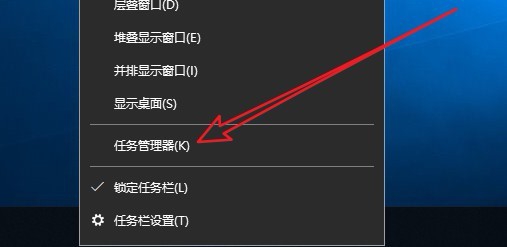 [图]2/4
[图]2/4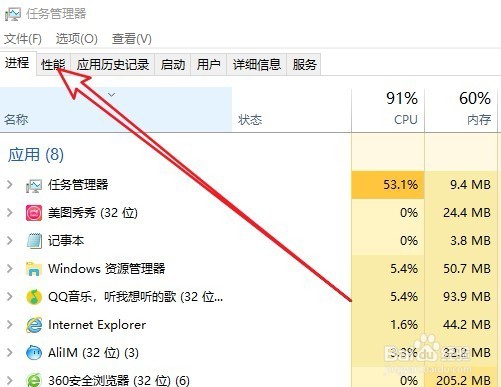 [图]3/4
[图]3/4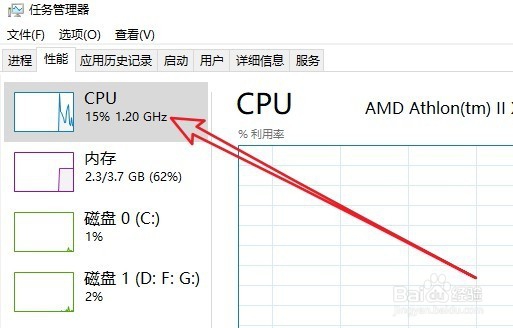 [图]4/4
[图]4/4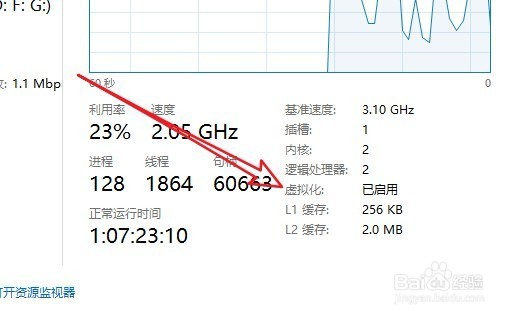 [图]
[图]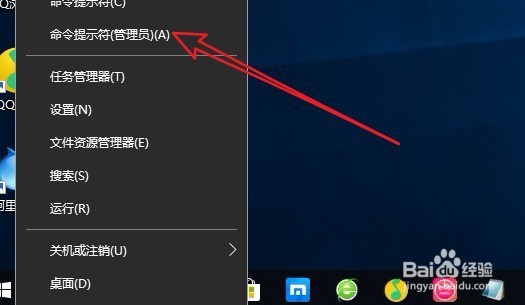 [图]2/3
[图]2/3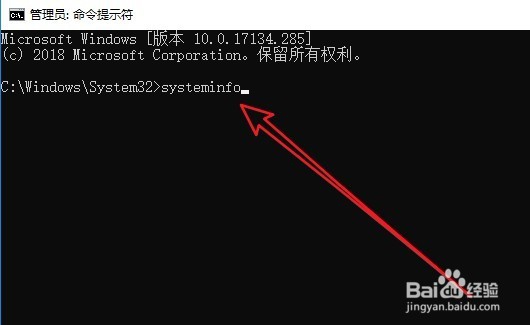 [图]3/3
[图]3/3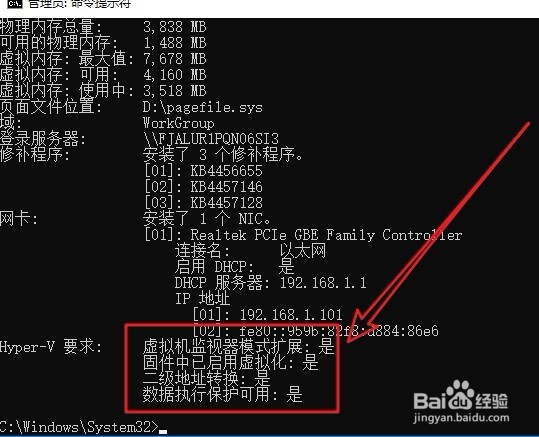 [图]
[图]
28万+如果想要了解一下自己的电脑是否支持hyper-v虚拟化,这时该怎么样来操作呢?下面就与大家分享两个查看电脑CPU是否支持虚拟化的方法吧。
工具/原料
Windows10方法/步骤1
1/4分步阅读在Windows10系统桌面,我们右键点击任务栏的空白位置,在弹出菜单中点击“任务管理器”菜单项。
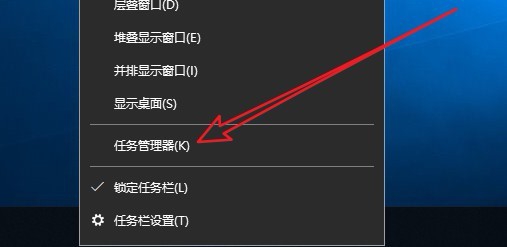 [图]2/4
[图]2/4接下来在打开的Windows10任务管理器窗口中,我们点击上面的“性能”选项卡。
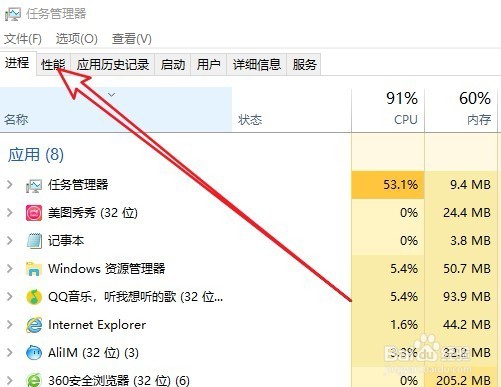 [图]3/4
[图]3/4拉下来在打开的窗口中,我们点击左侧边栏的CPU菜单项。
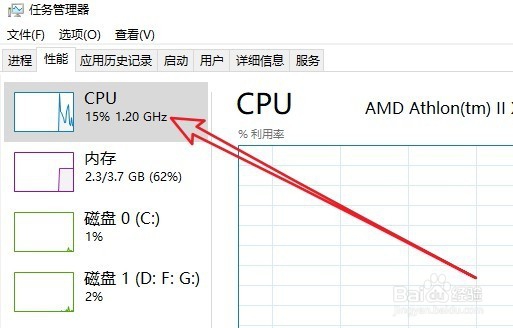 [图]4/4
[图]4/4然后在右侧的窗口中,我们找到“虚拟化”设置项,看一下是否已启用,如果已启用说明我们的CPU支持虚拟化功能。
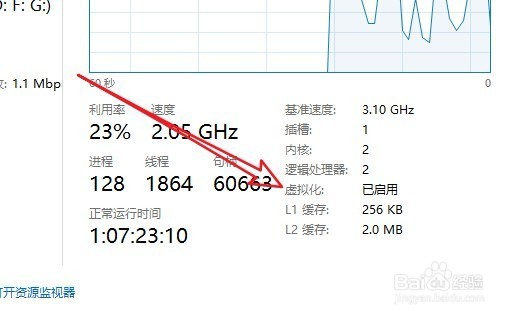 [图]
[图]方法/步骤2
1/3另外我们也可以在Windows10桌面,右键点击桌面左下角的开始按钮,在弹出的菜单中选择“命令提示符”菜单项。
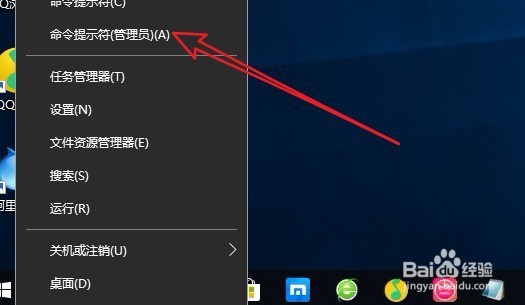 [图]2/3
[图]2/3接下来在打开的命令提示符窗口中,输入命令systeminfo,然后按下回车键。
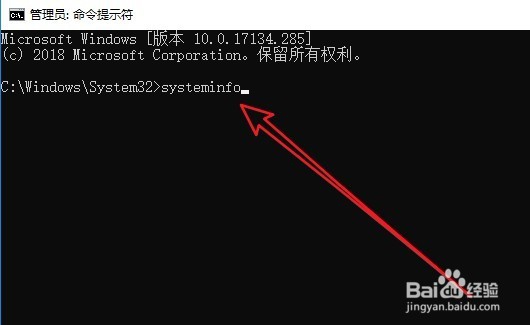 [图]3/3
[图]3/3一会就可以看到hyper-v要求一项,看后面的四个选项是否为是,如果是的话那说明我们的CPU是支持hyper-v虚拟化的。
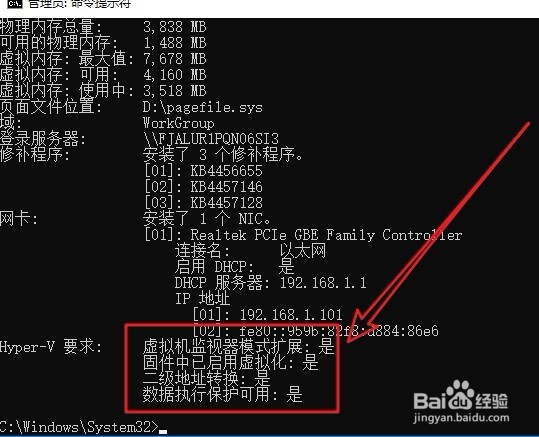 [图]
[图]职场/理财经验推荐
- Q健康码和行程码在微信哪里
- Q假如2021淘宝开店流程及费用,淘宝开店需要...
- Q问一下淘宝店铺装修教程2021新版,10分钟学会...
- Q是什么中国银行怎么拨打人工服务
- Q优秀怎样炒股——股市新手入门口诀!
- Q该不该查询自己名下证券账户
- Q谁知道k线图基础知识k线基本形态分析
- Q是什么双色球开奖号码怎么算中奖
- Q这些新手该如何操作国债逆回购?有什么流程...
- Q好不好如何通过EXCEL统计表格里面的符号
- Q最近word中如何快速给文字标注拼音?
- Q好不好个体营业执照怎么注销可以网上办理
- Q经常新手如何开淘宝店
- Q请告诉下手机号不用了怎么办?移动手机卡如何办...
- Q会不会苹果手机如何投屏 苹果手机投屏到电视...
- Q关注新手怎样开网店详细步骤,1天学会开网...
- Q介绍怎么网上申请营业执照
- Q怎么办如何解决生产节拍的问题
- Q告知2019最新工资个人所得税税率表
- Q[视频]霓虹深渊无限纪念品怎么获得
- Q[视频]求解答拼多多申请换货怎么操作
- Q华为手机怎么格式化
- Q[视频]霓虹深渊无限纪念品怎么更换
已有 87075 位经验达人注册
已帮助 209496 人解决了问题


